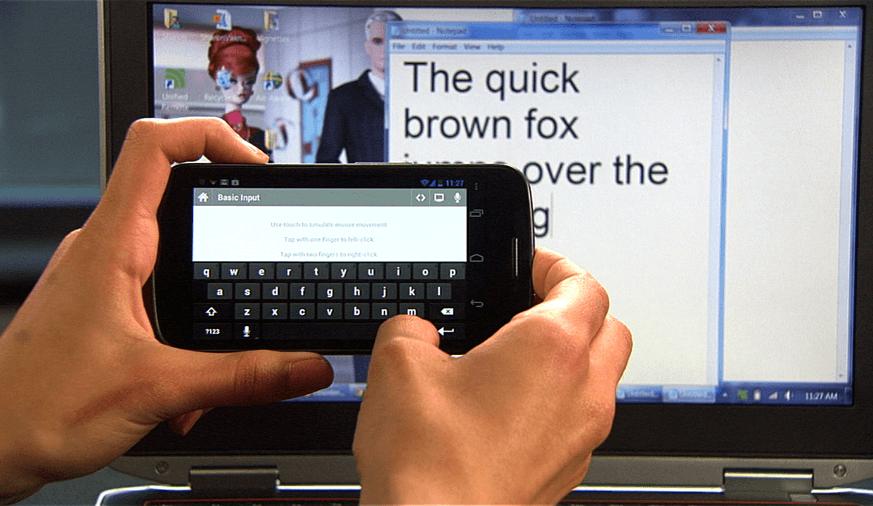Kamu ingin tahu cara menjadikan Android sebagai mouse dan keyboard? Dan kamu penasaran ingin mencobanya? Jika iya, artikel ini sangat cocok untuk kamu baca.
Pada artikel kali ini, saya akan menjelaskan salah satu fitur dari Android yang dapat kita gunakan. Kita dapat menggunakan perangkat Android sebagai ganti mouse dan keyboard untuk laptop dan komputer yang kita gunakan.
Cara menjadikan Android sebagai mouse dan keyboard sangat mudah, kamu tinggal memilih aplikasi mana yang paling sesuai dengan spesifikasi ponsel kamu. Kemudian sambungkan ponsel dengan komputer atau laptop melalui jaringan wifi yang sama.
Dengan cara ini, kamu tak hanya memiliki mouse atau keyboard pengganti, tapi kamu juga memiliki remote yang bisa mengendalikan semua fungsi mouse asli. Bahkan komputer kamu bisa juga menjadi layar yang menampilkan slide presentasi dari ponsel.
Cara Menjadikan Android Sebagai Keyboard dan Mouse
Remote Mouse adalah sebuah aplikasi yang berfungsi untuk mengubah perangkat android menjadi keyboard dan mouse yang berguna untuk komputer ataupun laptop. Dengan hadirnya aplikasi seperti ini segala sesuatu tentu akan lebih mudah, seperti saat presentasi dari jarak jauh misalnya.
Aplikasi Remote Mouse menampilkan touchpad virtual, keyboard virtual dan juga tampilan remote dengan tombol fitur yang lengkap.
Sebelum melakukan tutorial ini pastikan kamu harus memiliki koneksi Wifi di PC/Laptop. Pastikan Jaringan PC/Laptop dengan Android kamu satu jaringan. Bisa menggunakan aplikasi My Wifi Router 3.0, menjadikan Hp sebagai modem Portable, atau Mobile Hotspot.
Langsung saja, ini dia langkah-langkah dalam cara menjadikan Android sebagai mouse dan keyboard untuk PC ataupun laptop.
1. Pertama, kamu harus terlebih dahulu mendownload dan menginstall Remote Mouse di PC/laptop kamu.
2. Kedua, kamu juga harus mendownload dan menginstall Remote Mouse di Hp Android kamu melalui Google Play Store.
3. Jika sudah melakukan langkah 1 dan langkah 2, lanjutkan dengan menghubungkan PC/laptop dengan HP android ke jaringan WiFi yang sama, menggunakan hotspot HP misalnya. Seperti contoh pada gambar.
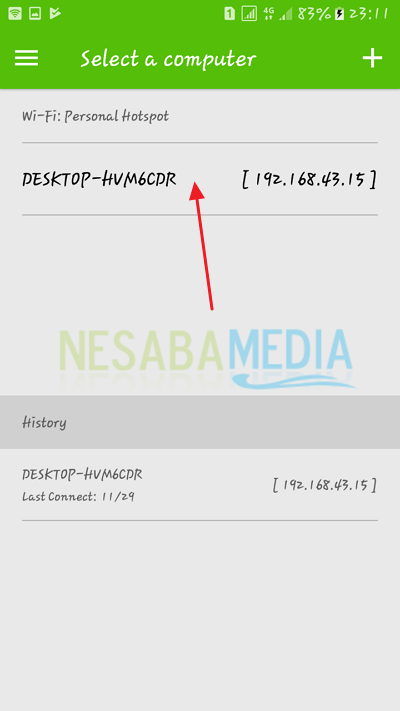
4. Kemudian kamu akan diberitahu cara-cara menggunakannya dalam bentuk teks dan gambar. Seperti contoh pada gambar.

Pada gambar ini, diberitahu bahwa dengan ketuk satu kali sama dengan Klik Kiri.
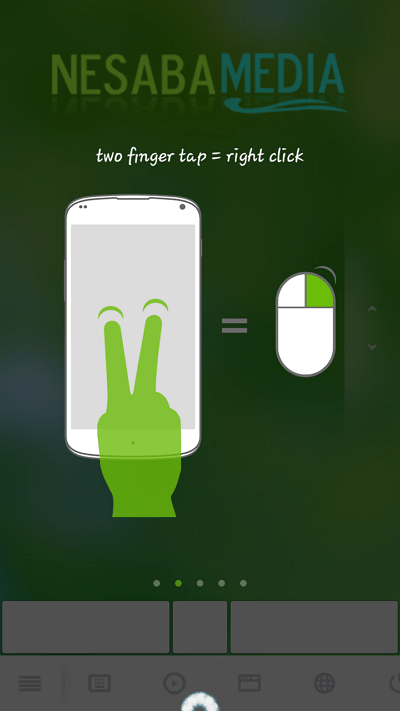
Pada gambar ini, diberitahu bahwa dengan ketuk dengan 2 jari sama dengan Klik Kanan.
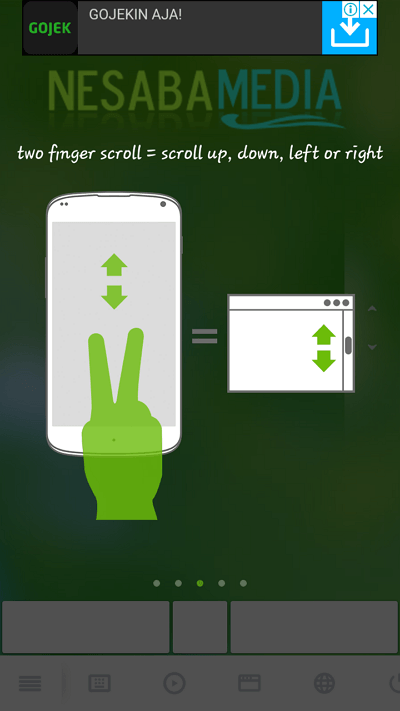
Pada gambar ini, diberi tahu bahwa dengan menscroll dengan 2 jari sama dengan Scroll atas, bawah, kiri atau kanan
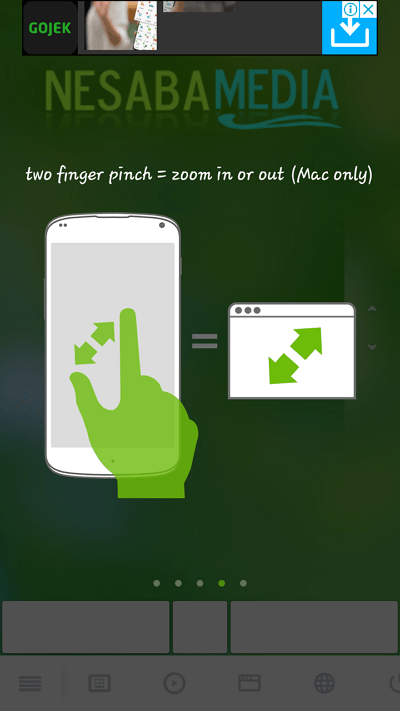
Pada gambar diatas, diberi tahu bahwa dengan mencubit layar Android dengan 2 jari sama dengan Memperbesar atau memperkecil
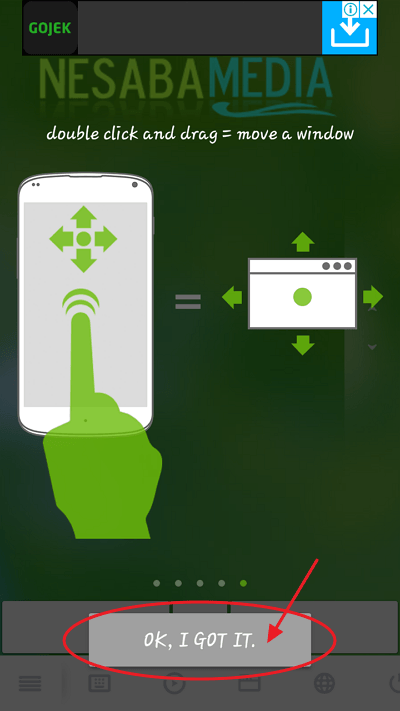
Pada gambar ini, diberi tahu bahwa dengan Double klik dan menyeret layar Android, sama dengan Pidah ke halaman lain.
Jika sudah di tutorial terakhir klik Ok, I Got It
5. Nah selesai, sekarang kamu bisa menggunakakan Andorid sebagai Mouse dan Keyboard di PC/Laptop meggunakan aplikasi Remote Mouse.
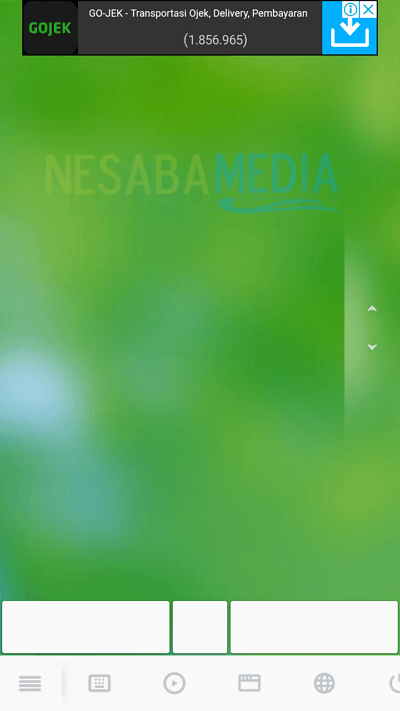
Setelah mencoba aplikasi ini menggunakan Samsung Galaxy J5 2015 ternyata hasilnya cukup memuaskan karna sangat responsif dan atau tidak ada terasa delay. Nah, pasti kamu juga penasaran dan ingin mencobanya juga? Dijamin deh HP android kamu jadi terlihat makin canggih.
Jadi, kesimpulannya Remote Mouse bisa dijadikan alternatif pengganti sementara jika keyboard kamu sedang rusak. Karna dengan aplikasi ini kamu bisa menjadikan Hp Android kamu sebagai mouse dan keyboard dengan fungsi yang sama seperti klik kanan, double klik dan lainnya hanya pada PC. Selain gratis, software yang harus diinstall pada PC ukurannya cukup kecil kurang dari 1 MB.
Itulah tutorial cara menjadikan Android sebagai mouse dan keyboard yang bisa kamu coba sebagai alternatif. Masih banyak cara-cara lain yang bisa kamu terapkan, namun cara diatas adalah cara yang saat ini yang paling banyak digunakan.
Editor: Muchammad Zakaria
Download berbagai jenis aplikasi terbaru, mulai dari aplikasi windows, android, driver dan sistem operasi secara gratis hanya di Nesabamedia.com: